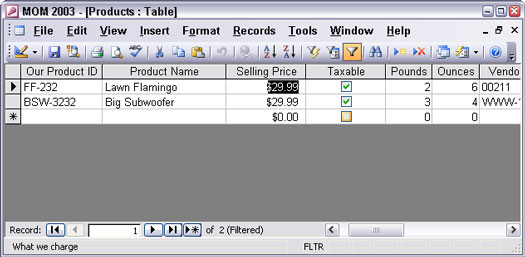Filtrering av et Access 2003-dataark er en måte å fokusere på spesifikke poster i stedet for alle postene i en tabell. Du kan filtrere ut poster som ikke er relevante for det du prøver å gjøre for øyeblikket.
Når du filtrerer data, bruker du kriterier for å fortelle Access hva du vil se. Et kriterium er en test som dataene består for å vise etter at filteret er tatt i bruk. Du kan for eksempel be Access vise deg postene med en bestillingsdato 5/1/03. Et mer avansert kriterium er bestillinger med dato på eller etter 5/1/03.
Du kan bruke fem typer filtre i en tabell: Filtrer etter utvalg, Filtrer etter skjema og Avansert filter/sortering. Tabell 1 viser hvordan du bruker hvert filter.
Tabell 1: Typer dataarkfiltre
|
Type filter
|
Når du bør bruke den
|
|
Filtrer etter utvalg
|
Du har en post med en viss verdi i et felt, og du vil finne alle de andre postene som har samme verdi i det feltet.
|
|
Filtrer etter skjema
|
Du har mer enn ett kriterium; for eksempel vil du finne bestillinger plassert før 6/1/03 som ble betalt med kredittkort.
|
|
Filter for input
|
Du vil skrive inn verdien eller verdiene du leter etter i et bestemt felt, eller du vil bruke et uttrykk som kriterium.
|
|
Filter ekskluderer utvalg
|
Du kan finne en post med en bestemt verdi i et felt, og du vil ekskludere alle postene som har samme verdi i det feltet.
|
|
Avansert filter/sortering
|
Du vil gjøre mer enn de andre filtrene tillater, for eksempel å sortere og bruke kriterier på flere felt. Avansert filter/sortering oppretter en spørring med kun én tabell.
|
Grunnleggende om filtrering
Hvis du vil ha kontroll på hele filtreringskonseptet, start med å ta en titt på delene av et dataark som er relatert til filtre. Figur 1 viser et dataark med filterknappene og indikatorene merket. Dette dataarket har et filter brukt - du kan se det på grunn av indikatorene for filtrert dataark nederst på dataarket. Dessuten er knappen Bruk/fjern filter uthevet - hvis den klikkes igjen, fjernes filteret og alle postene i dataarket vises.
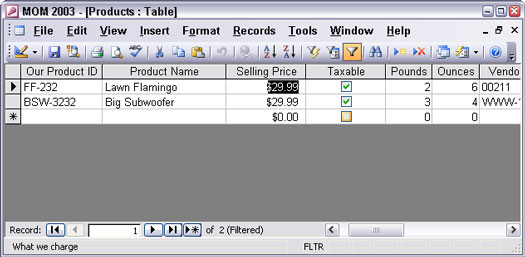
Figur 1: Et filtrert dataark.
Du kan bruke et filter på et hvilket som helst dataark - som inkluderer en tabell, selvfølgelig, men også underdataark og dataark generert av spørringer. Du kan legge inn og redigere data i et filtrert dataark. Bare vær oppmerksom på at filteret ikke brukes på noen nye poster før du bruker filteret på nytt (ved å velge Records –> Apply Filter/Sort).
Du kan filtrere ved å bruke knappene Filtrer etter utvalg eller Filtrer etter skjema, eller du kan bruke menyen. Vis Records-menyen for å se filtreringsalternativene, inkludert de som ikke har knapper (det er noen på Records-menyen og noen i Filter-undermenyen).
- For å bruke det siste filteret du brukte på nytt, velg Records –> Apply Filter/Sort.
- For å fjerne et filter, klikk på Bruk filter-knappen eller velg Records –> Remove Filter/Sort.
Et filter kjører en enkel spørring på én tabell - en god måte å begynne å analysere dataene dine på. Filtrering kan hjelpe deg med å varme opp til å lage mer komplekse søk. Hvis du er forvirret angående spørringer, kan opprettelse av et filter hjelpe deg med å finne ut hvordan du skriver kriterier for en spørring. Når du oppretter filteret, velg Records –> Filter –> Advanced Filter/Sort for å se det i spørringsrutenettet. Se på Kriterier-raden for å se hvordan kriteriene ser ut. For å lukke spørringsrutenettet, klikk på Lukk-knappen på verktøylinjen.
Filtre vises i egenskapen Filter i egenskapsarket. Du kan filtrere en tabell ved å skrive inn et uttrykk der, men nesten ingen gjør det fordi filteret forblir brukt, og noen poster kan filtreres ut i det øyeblikket du åpner tabellen.
Filtrering etter valg
Filtrering etter valg er den enkleste typen filter – det finner poster med samsvarende verdier i ett felt. Følg disse trinnene for å filtrere etter valg:
1. Finn en post med verdien eller teksten du vil matche, og plasser deretter markøren i den cellen for å matche hele verdien.
• For å finne alle produkter med prisen på 29,99, plasser markøren i en priscelle med verdien 29,99.
• For å matche begynnelsen av verdien, velg det første tegnet og så mange deretter som du vil matche. For å finne alle oppføringer i feltet som begynner med La, marker La i Lawn Flamingo før du filtrerer.
• For å matche en del av verdien, velg tegnene i midten av en verdi som du vil matche. Velg 99 for å finne alle verdier som inneholder 99, for eksempel 499.
2. Klikk Filtrer etter utvalg-knappen på verktøylinjen
Access filtrerer dataarket for å vise bare poster som har samme verdi i det feltet.
For å se hele tabellen, klikk Fjern filter-knappen (som er baksiden av Bruk filter-knappen; den samme knappen på verktøylinjen veksler mellom Bruk filter-knappen og Fjern filter-knappen).
Filtrering etter ekskludering
Filtrering etter ekskludering er veldig lik filtrering etter utvalg, bortsett fra at i stedet for å se bare poster som samsvarer med kriteriene dine, blir alle postene som samsvarer ekskludert fra dataarket.
For å filtrere etter ekskludering, velg en verdi som skal ekskluderes på samme måte som du velger en verdi som skal samsvare når du filtrerer etter utvalg:
- Plasser markøren hvor som helst i cellen for å ekskludere verdier som samsvarer med hele verdien. Plasser for eksempel markøren i en celle med verdien ME for å ekskludere alle adresser i staten Maine.
- Velg begynnelsen av verdien og så mange tegn deretter som du vil matche for å ekskludere alle poster med samsvarende begynnelsesverdier.
- Velg tegnene i midten av en verdi for å ekskludere alle poster som inneholder utvalget hvor som helst i feltet.
For å filtrere etter ekskludering etter at du har valgt verdiene du vil ekskludere, velger du Records –> Filter –> Filter Exclude Selection. (Denne typen filter er ikke på verktøylinjen.)